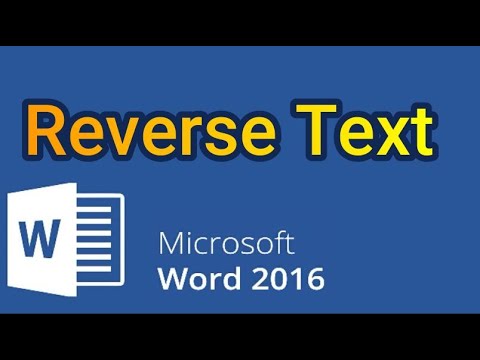ग्राफिक डिजाइन के क्षेत्र में सबसे साहसी और असामान्य विचार विकसित किए जा रहे हैं। और डिजिटल इमेज प्रोसेसिंग के आधुनिक साधन आपको उन्हें सर्वोत्तम गुणवत्ता में महसूस करने की अनुमति देते हैं। उदाहरण के लिए, बिलबोर्ड या पोस्टर पर उल्टा टेक्स्ट लिखना कभी-कभी ध्यान आकर्षित करने के लिए पर्याप्त होता है।

ज़रूरी
रेखापुंज ग्राफिक्स संपादक एडोब फोटोशॉप।
निर्देश
चरण 1
फोटोशॉप में एक नई डॉक्यूमेंट विंडो बनाएं। Ctrl + N दबाएं या मेनू से फ़ाइल और "नया…" चुनें। चौड़ाई और ऊँचाई फ़ील्ड में नए संवाद में, बनाई गई छवि की क्रमशः चौड़ाई और ऊँचाई निर्दिष्ट करें। एक रंग प्रोफ़ाइल, तार्किक संकल्प और पृष्ठभूमि भरण मोड का चयन करें। ओके पर क्लिक करें।
चरण 2
क्षैतिज प्रकार उपकरण को सक्रिय करें। ऐसा करने के लिए, टूलबार पर टी-आकार के आइकन बटन को दबाकर रखें। एक संदर्भ मेनू दिखाई देगा। इसमें वांछित वस्तु का चयन करें।
चरण 3
टेक्स्ट कैप्शन के लिए टाइपफेस चुनें। ऊपरी टूलबार में वर्तमान फ़ॉन्ट के नाम के साथ ड्रॉप-डाउन सूची पर क्लिक करें। एक फ़ॉन्ट चुनें।
चरण 4
फ़ॉन्ट का वजन निर्दिष्ट करें। टाइपफेस की सूची के आगे ड्रॉप-डाउन सूची पर क्लिक करें। इच्छित वस्तु का चयन करें।
चरण 5
टेक्स्ट कैरेक्टर ग्लिफ़ के लिए एंटी-अलियासिंग विकल्प सेट करें। पैनल पर उपयुक्त सूची का प्रयोग करें।
चरण 6
फ़ॉन्ट आकार सेट करें। दो-अक्षर वाले T आइकन के बगल में टूलबार पर स्थित टेक्स्ट बॉक्स में आवश्यक मान दर्ज करें। वैकल्पिक रूप से, बॉक्स के आगे वाले तीर पर क्लिक करने पर खुलने वाले मेनू से एक पूर्वनिर्धारित मान चुनें।
चरण 7
पाठ के लिए एक रंग चुनें। वर्तमान अग्रभूमि रंग का प्रतिनिधित्व करने वाले वर्ग पर क्लिक करें। यह साइड टूलबार के नीचे है। कलर पिकर (फोरग्राउंड कलर) डायलॉग दिखाई देगा। संवाद के टेक्स्ट फ़ील्ड में मान दर्ज करके, या रंग और कंट्रास्ट का चयन करने के लिए स्लाइडर और नियंत्रण का उपयोग करके, वांछित रंग का चयन करें। ओके पर क्लिक करें।
चरण 8
अपना पाठ लिखें। फ़ोटोशॉप दस्तावेज़ विंडो में छवि के खाली क्षेत्र में माउस से क्लिक करें। एक नई परत बनाई जाएगी। अपना पाठ दर्ज करें। यदि आवश्यक हो, मूव टूल का चयन करें और टेक्स्ट लेयर की स्थिति को माउस से खींचकर या कर्सर बटन को घुमाकर समायोजित करें।
चरण 9
पाठ को उल्टा कर दें। मुख्य मेनू का संपादन अनुभाग खोलें। ट्रांसफ़ॉर्म आइटम को हाइलाइट करें। यदि आप टेक्स्ट को घुमाकर फ्लिप करना चाहते हैं, तो 180 ° घुमाएँ चुनें। फ्लिप वर्टिकल आइटम का चयन करें यदि फ्लिप को क्षैतिज अक्ष के चारों ओर फ़्लिप करके किया जाना है।
चरण 10
टेक्स्ट इमेज सेव करें। Alt + Shift + Ctrl + S दबाएं। बचत प्रारूप का चयन करें और, यदि आवश्यक हो, छवि संपीड़न विकल्प। सेव बटन पर क्लिक करें। फ़ाइल के लिए एक नाम और स्थान प्रदान करें। सेव बटन पर क्लिक करें।